В этой функции я покажу вамкак перенести контакты с телефона на сим карту самсунгсмартфоны, работающие наандроид 10. Контакты очень важны для каждого из нас, мы не можем просто запомнить все номера телефонов нашей семьи и друзей. Вот почему мы склонны хранить их на нашем телефоне или SIM-карте.
К счастью, приложение Samsung Contacts предоставляет все необходимые инструменты, чтобы оставаться на связи с важными людьми в вашей жизни, и вы можете легко перенести самые важные контакты с телефона на SIM-карту или наоборот. Иногда вам нужно перенести или перенести ваши контакты с телефона на SIM-карту, в случае продажи вашего смартфона или по какой-либо другой конкретной причине.
Вам также может понравиться: Как включить и настроить Always on Display на Samsung S9 или новее (Android 10)
Как перенести контакты с телефона на SIM на Samsung
Итак, в этом руководстве вы узнаете способы переноса контактов с телефона на SIM-карту на устройствах Samsung Galaxy под управлением Android 10. Хотя между Android 10 и Android Pie нет большой разницы, могут быть некоторые различия в меню и шагах. .
Как на Самсунге ПЕРЕМЕСТИТЬ контакты с Телефона на SIM карту?
Я разделил это руководство на две части, потому что эта концепция заключается в переносе контактов с телефона на SIM-карту на Samsung:
- Перенос договоров путем копирования контактов с телефона на сим-карту на Samsung
- Перенос контактов путем перемещения контактов с телефона на SIM-карту на Samsung
Способ 1. Перенос договоров копированием контактов с телефона на симку на Самсунге
В этом методе вы узнаете, как перенести контакты, скопировав их с телефона на SIM-карту на Samsung. Однако это означает, что ваши контакты будут просто скопированы на вашу SIM-карту, а оригинал останется в вашем телефоне.
Пасо 1. Нажмите наКонтактыприложение
Пасо 2. Нажмите наменюикона.
Пасо 3. Крануправлять контактами.
Этап 4.КранИмпорт или экспорт контактов.
Пасо 5. КранЭкспорт.
Пасо 6. выбиратьсим-картакарта.
Пасо 7.Установите флажок рядом сВсечтобы выбрать все контакты и нажмитеСделал.
Пасо 8. Здесь вы увидите уведомление, в котором говоритсяКонтакты xxx будут экспортированы на вашу SIM-карту. Нажмите ЭКСПОРТ, чтобы начать.КранЭкспорт.
Пасо 9. КранХОРОШО.
Пасо 10. Дождитесь завершения экспорта, а затем коснитесьХОРОШО.

Пасо 11. Как видно на скриншоте ниже, мои контакты были перенесены и скопированы с телефона на сим-карту.

Способ №2. Перенесите контакты, переместив контакты с телефона на SIM-карту
В этом методе вы узнаете, как перенести контакты, переместив контакты с телефона на SIM-карту на Samsung. Однако это означает, что ваши контакты будут просто перемещены на ваш телефон, и на вашем телефоне не останется ни одного контакта.
Как перенести контакты с СИМ на телефон Android или Samsung Galaxy
Пасо 1. Нажмите наКонтактыприложение
Пасо 2. Нажмите наменюикона.
Пасо 3. Крануправлять контактами.
Этап 4. Кранпереместить контакты.

Пасо 5. выбиратьтелефон.
Пасо 6. проверитьВсеполе для выбора всех контактов и коснитесьСделал.
Пасо 7. выбиратьсим-картакарту, затем коснитесьПродолжать.

Пасо 8. КранДвигатьсяи дождитесь завершения процесса.
Пасо 9. Когда закончите, нажмитеХОРОШО.

Пасо 10.Как вы можете видеть на скриншоте ниже, все контакты моего телефона были перемещены на SIM-карту.

Заключение
То есть. Это руководство было о том, как перенести контакты с телефона на SIM-карту на смартфонах Samsung Galaxy под управлением Android 10. Здесь вы узнали, как перенести контракты, скопировав контакты с телефона на SIM-карту на Samsung, и как перенести контакты, переместив их с телефона на SIM-карта.
Похожие сообщения

Сбой Microsoft Photos при импорте из iOS
Microsoft Photos может иногда зависать и аварийно завершать работу при импорте изображений с мобильных устройств. Эта проблема возникает чаще, когда пользователи…

Исправлено: настройки дисплея не могут быть сохранены
Если вы используете настройку с двумя или несколькими мониторами, сохранение настроек дисплея может не всегда работать. Кажется это…

Slack: как изменить язык интерфейса
Большинство программ поставляется с поддержкой ряда языков. Slack ничем не отличается и предлагает поддержку десяти различных…

Этот инструмент поможет вам узнать, что ИИ или человек написали текст
Прогресс в области искусственного интеллекта невероятен. Мы до сих пор не знаем, где могут быть пределы, и если однажды они…

Как исправить ошибку Microsoft Teams caad0009
Код ошибки Microsoft Teams caad0009 — это редкая ошибка входа. Это указывает на то, что службе не удалось проверить ваши учетные данные или…

Apple исправит ошибку iOS 14.7, из-за которой iPhone с Touch ID не может автоматически разблокировать Apple Watch
Если? Разблокировать с помощью iPhone? функция не будет работать на ваших Apple Watch, это может быть связано с тем, что вы используете телефон…

На свободе более 100 вирусов для Windows
Каждый день появляются новые угрозы безопасности, которые ставят под угрозу наш обычный просмотр Интернета. Microsoft недавно провела обзор…

Microsoft Teams: как отключить комментарии и ответы
Возможность контролировать, кто может комментировать Microsoft Teams, — удобная функция повышения производительности. Таким образом вы предотвратите…
![]()
Адам Демаси становится ведущим сопровождающим менеджера пакетов Zebra.
Сегодняшние инструменты для джейлбрейка, как правило, устанавливают одно из двух разных приложений для управления пакетами: Cydia или Sileo. Но это далеко…

Эти 3 приложения на вашем мобильном телефоне — мошенничество, полное рекламы
Если у вас есть эти 3 приложения на вашем мобильном устройстве Android, вам лучше удалить их как можно скорее. И если…
Источник: codepre.com
Как перенести контакты с самсунга на симку айфон андроид телефон
Привет! Сегодня я покажу вам, как перенести контакты с телефона самсунг галакси на другой смартфон андроид или айфон. Можно сделать экспорт на симку, можно импортировать с сим-карты на телефон и т.д. В общем, вы можете переносить контакты между любыми смартфонами xiaomi, хонор, хуавей, сони, lg и т.д.. Можно даже на компьютер скачать файл экспорта.
Всё очень просто и быстро, смотрите далее!
На главном экране, найдите кнопку Контакты и нажмите на неё.
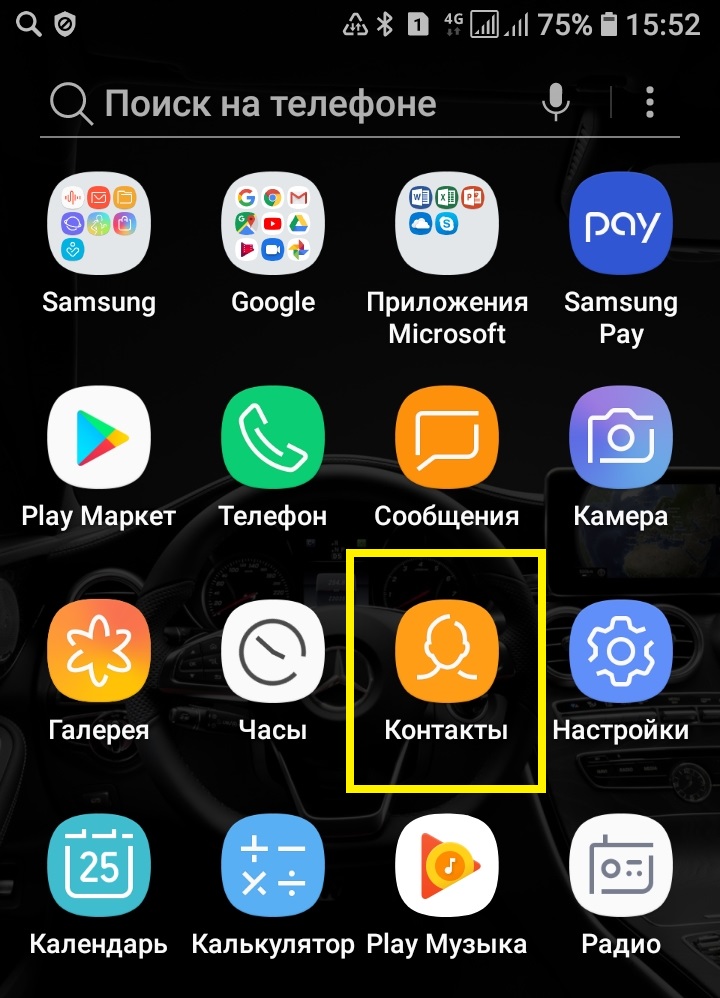
На странице контактов, вверху справа, нажмите на кнопку Свойства.
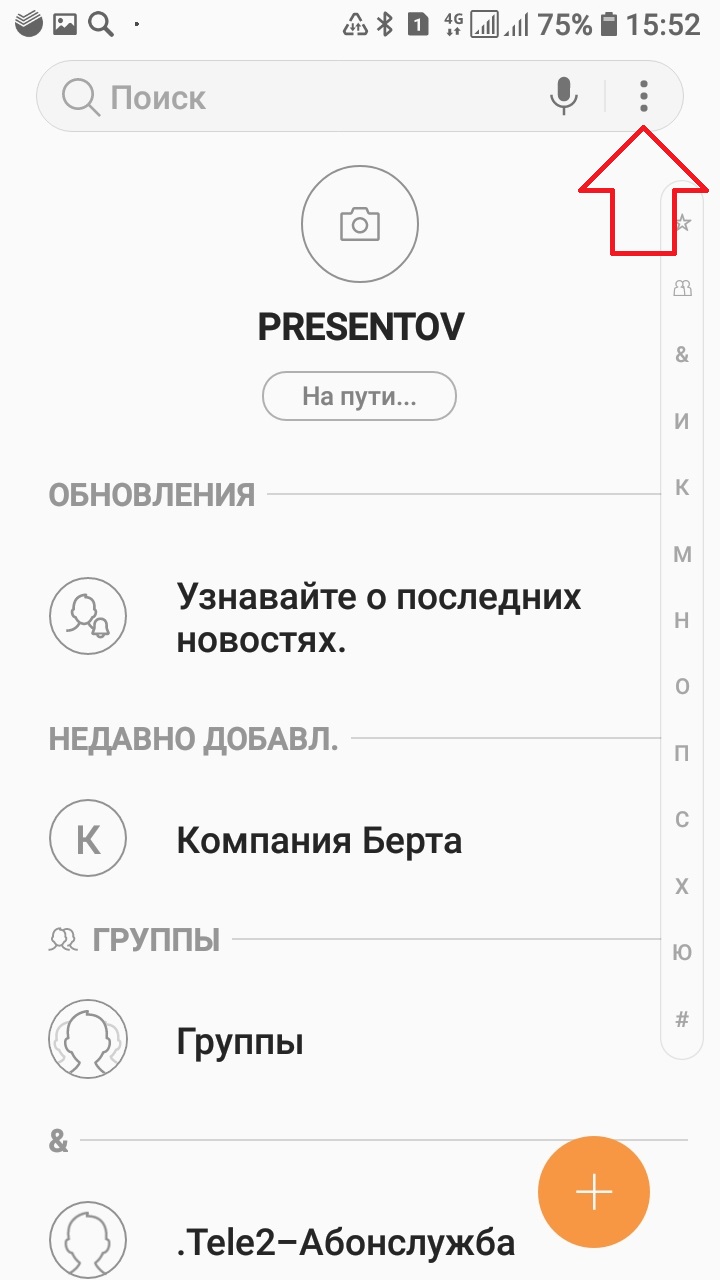
В открывшемся окне, нажмите на вкладку Управление контактами.
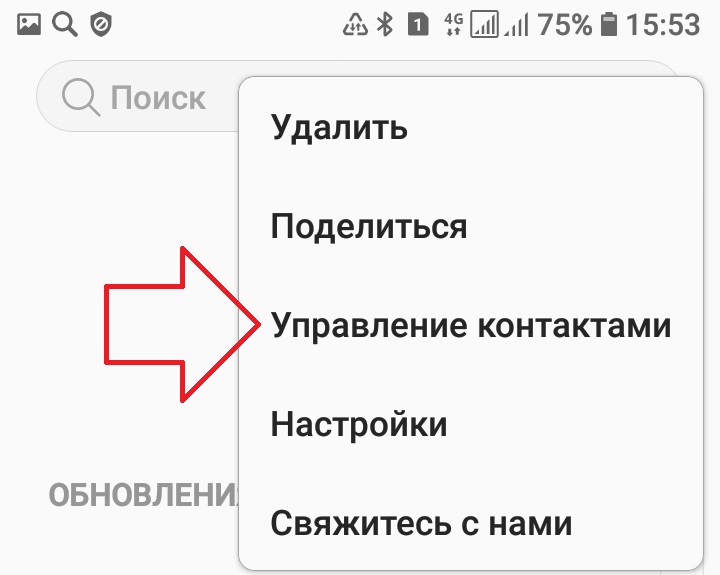
На открывшейся странице, нажмите на вкладку Импорт/экспорт контактов.
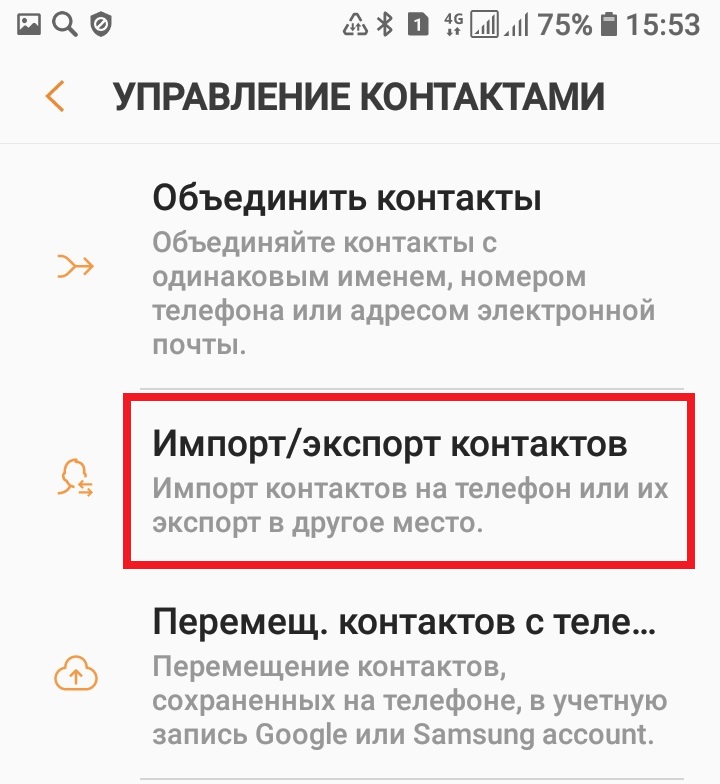
На данной странице, у вас будет две функции:
- Импорт файлов vCard (VCF) из телефона;
- Экспорт контактов с телефона в формате vCard (VCF);
- Начнём с импорта, нажмите на данную кнопку.
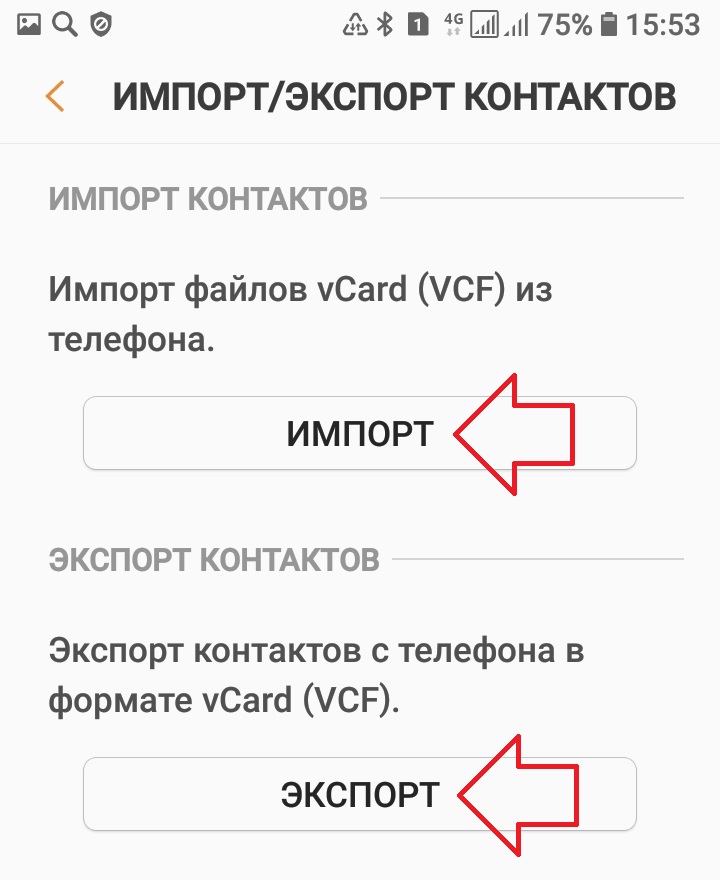
Как перенести контакты на самсунг андроид
В этом варианте, мы переносим контакты на свой телефон, с любого другого смартфона андроид или айфон. Вам нужно выбрать, откуда вы будете импортировать контакты:
- Память устройства. На вашем устройстве, уже должен быть загружен файл VCF с контактами (как его получить, я ниже покажу);
- SIM-карта. Вы можете вставить в свой смартфон симку, на которой есть необходимые контакты и перенести их к себе;
- Выберите подходящий вариант и нажмите по нему.
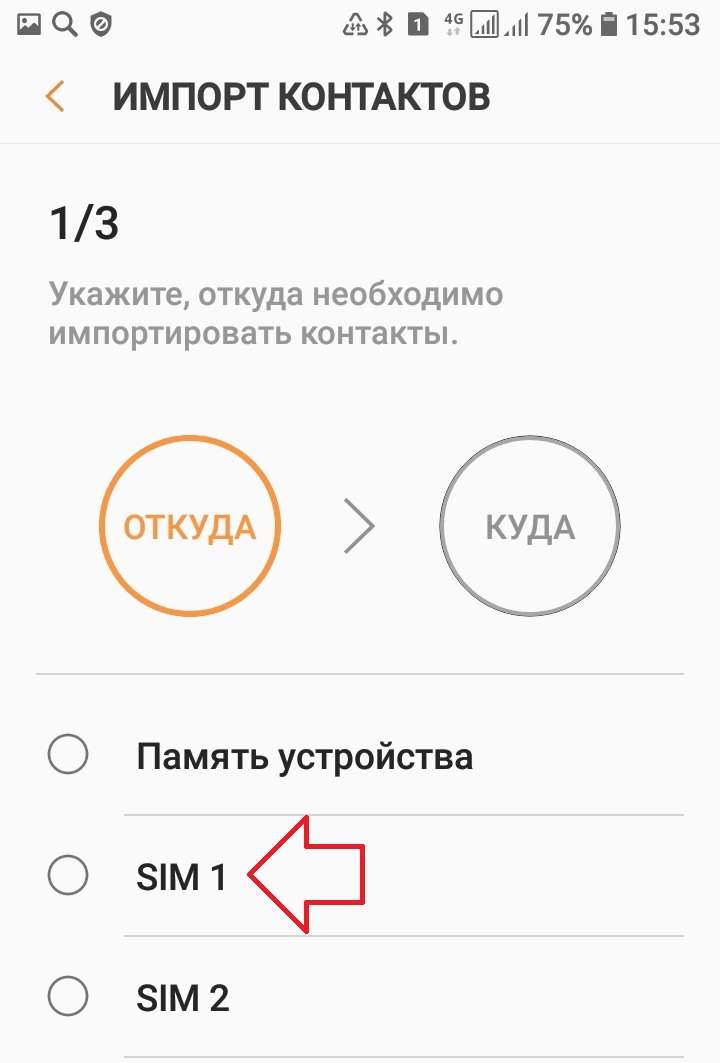
Далее, вы можете отметить контакты, которые не нужно переносить. Нажмите вверху справа на кнопку Готово.
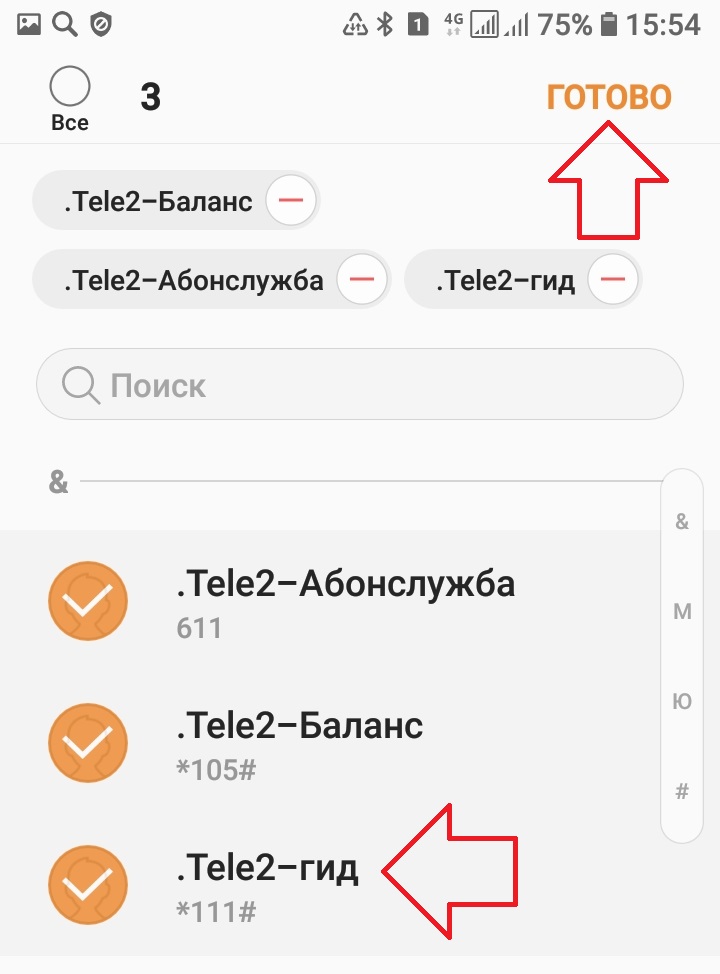
Далее, вы ещё можете выбрать свой email аккаунт, если он у вас есть, чтобы привязать контакты к нему. Нажмите внизу на кнопку Импорт. Всё готово!
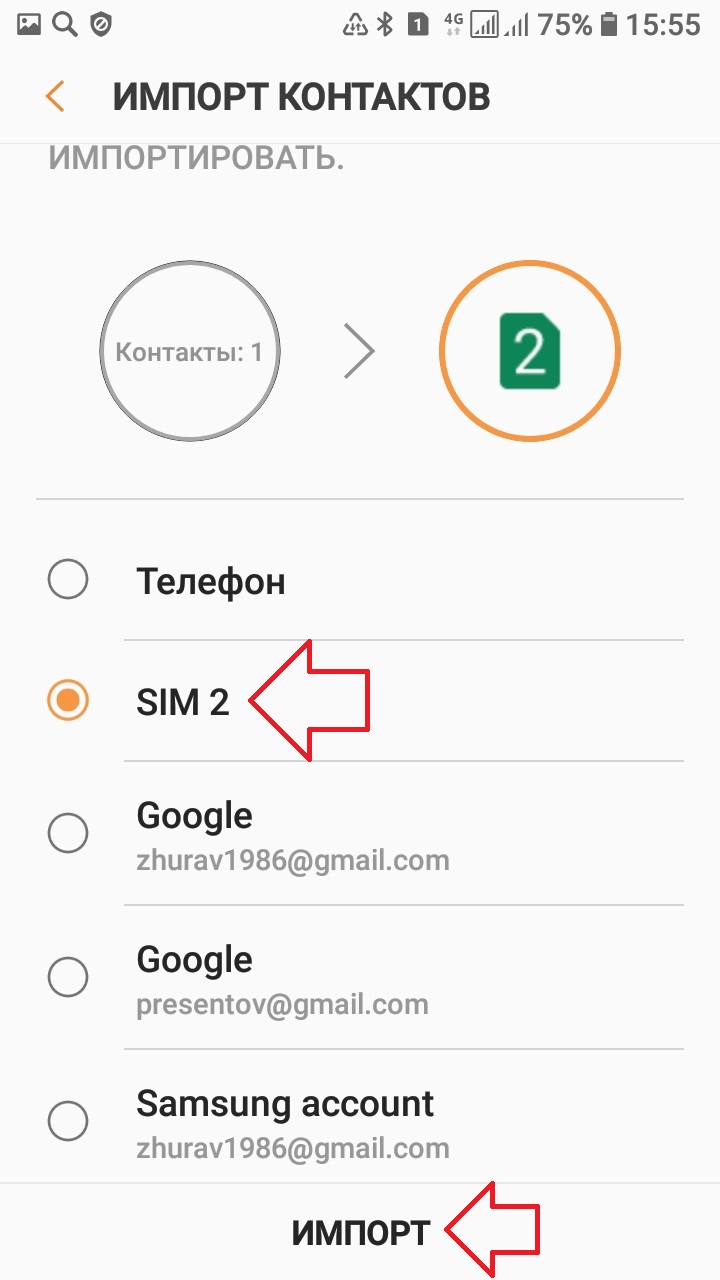
Как перенести контакты с самсунга на любой смартфон
Жмём на кнопку Экспорт (вверху я показывал где). Здесь выберите, куда вы хотите перенести контакты, в память устройства или сим-карту.
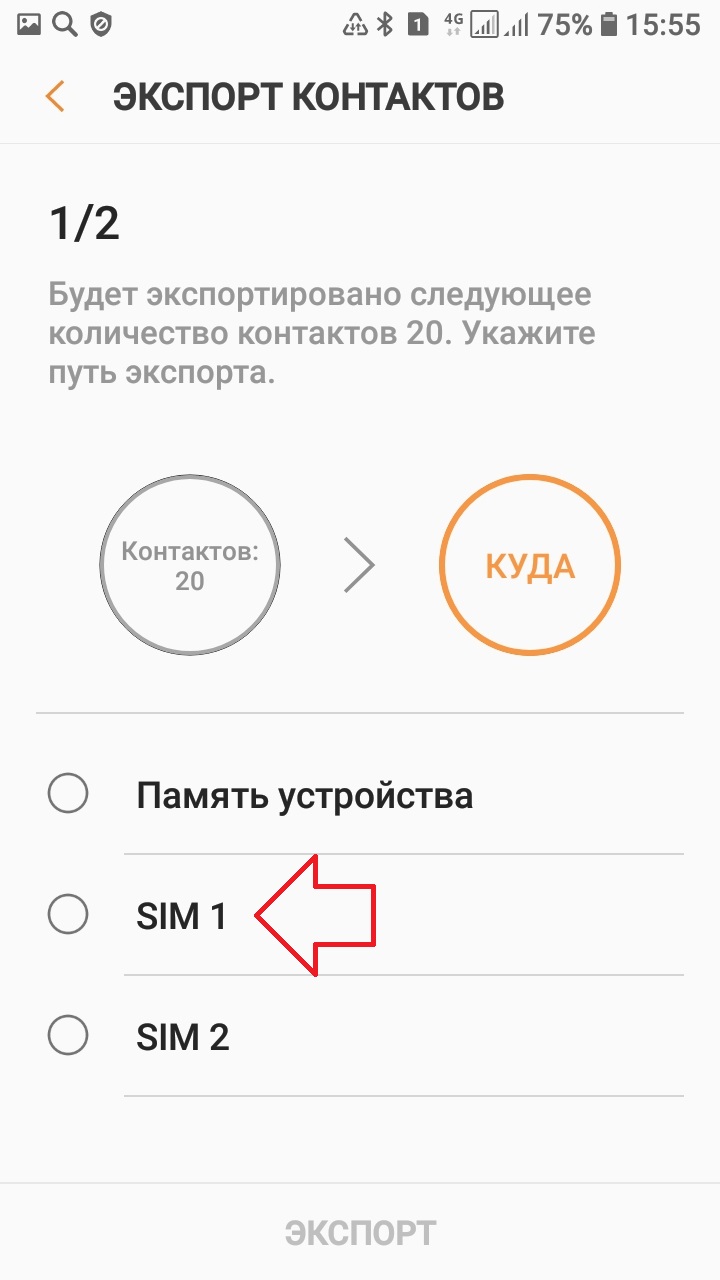
Можно исключить определённые контакты, отметив их. Нажмите на кнопку Готово.
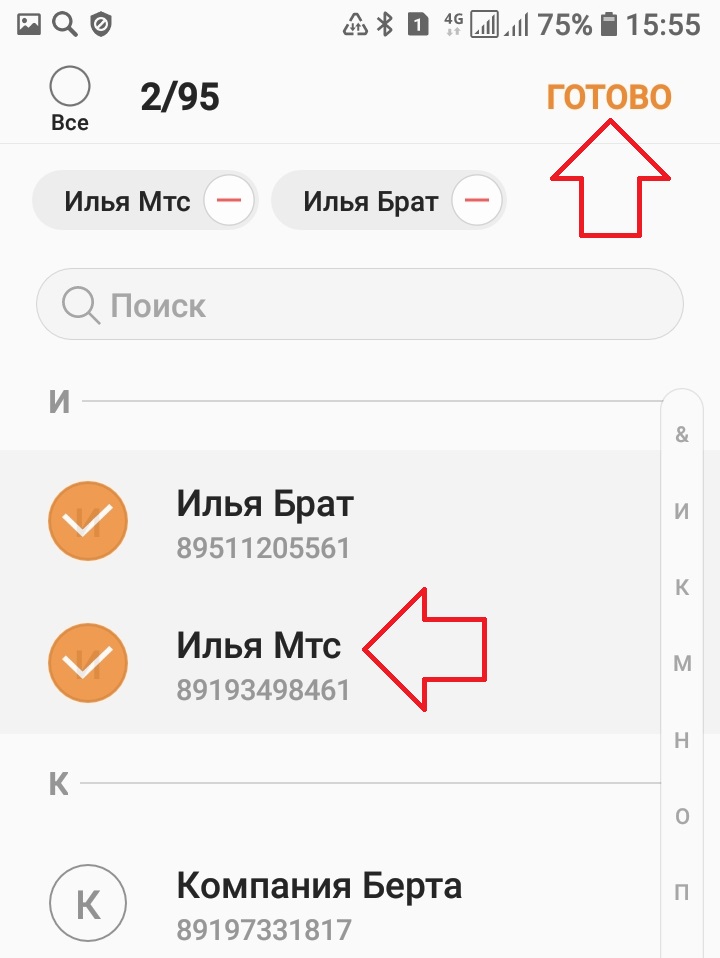
Нажмите внизу на кнопку Экспорт. Всё готово!
Обратите внимание! Если вы выбрали память устройства, то в вашем телефоне будет создан файл VCF с контактами. Вы можете импортировать его на другой телефон, компьютер, ноутбук, планшет и т.д.
Источник: rankbrain.ru
Импорт и экспорт контактов, Избранные контакты – Инструкция по эксплуатации Samsung GT-I9300I

→ Импорт/экспорт и выберите параметр экспорта.
Обмен контактами
→ Отправить контакт, выберите контакты, затем выберите пункт Готово и
укажите способ обмена.
Избранные контакты
Выберите пункт Избранное.
Нажмите кнопку
и выполните одно из следующих действий:
• Поиск: поиск контакта.
• Добавить в избранное: добавление контакта в список избранного.
• Удалить из избранного: удаление контакта из списка избранного.
• Сетка / Список: просмотр контактов в виде сетки или списка.
• Справка: переход к справке по использованию контактов.
Источник: www.manualsdir.ru